游戏卡顿不一定是硬件不够强,但硬件是基础,显卡、cpu、内存、硬盘和散热都可能成为瓶颈;2. 调整游戏内设置是提升帧数最直接的方法,分辨率、抗锯齿、阴影质量、环境光遮蔽、反射和体积雾是主要帧数杀手,优先降低这些选项可显著提升性能;3. 系统优化同样关键,更新显卡驱动、关闭后台程序、设置电源模式为高性能、开启windows游戏模式、清理磁盘和灰尘、确保良好散热,都能在不换硬件的前提下有效提升游戏帧数。

电脑游戏帧数低,通常意味着你的硬件配置未能充分满足游戏需求,或是软件层面存在优化不足。解决之道在于系统性地排查并调整,从游戏内设置到驱动更新,再到操作系统优化,甚至考虑硬件升级,才能找到最佳平衡点。

我会从最直接、最容易上手的点开始说起。 首先,游戏内的图形设置是你的第一道防线。分辨率是帧数杀手,降低它往往立竿见影。其次是纹理质量、阴影细节、抗锯齿(尤其是MSAA这类)、环境光遮蔽、反射效果等。这些选项对GPU的压力非常大。我个人的习惯是,先尝试降低这些,看看效果。很多时候,你可能发现把某个“极致”调成“高”或“中”,视觉差异不大,但帧数却能飙升一大截。
驱动程序,尤其是显卡驱动,简直是游戏性能的命脉。NVIDIA和AMD都会定期发布针对新游戏优化的驱动。我见过太多朋友,抱怨游戏卡顿,一问驱动还是半年前的。更新驱动,很多时候能带来意想不到的惊喜,因为它不只是修复bug,更多是性能提升。别忘了,主板芯片组驱动和声卡驱动也可能影响稳定性,虽然对帧数影响小,但排除法很重要。

系统层面的优化也不容忽视。Windows自带的“游戏模式”可以尝试开启,它会优先分配系统资源给游戏。检查一下后台运行的程序,那些不必要的,比如浏览器开了几十个标签页,或者各种同步软件,都可能悄悄吃掉你的CPU和内存。任务管理器是个好东西,时不时看看哪些进程在偷跑。电源模式也要设成“高性能”,别让系统限制了CPU的潜能。
最后,如果软件层面都做了,帧数依然不理想,那可能就是硬件瓶颈了。CPU、GPU、内存、硬盘,任何一个短板都会拖累整体表现。比如,如果你的CPU占用率一直很高,而显卡占用率却上不去,那多半是CPU瓶颈。反之亦然。内存不足会导致频繁的硬盘交换,SSD在这方面会比HDD好很多。
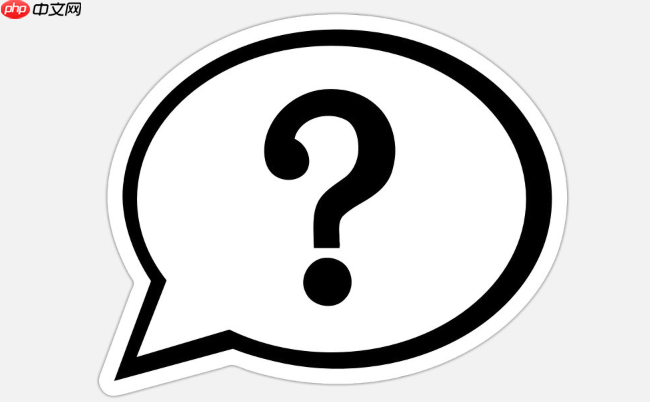
游戏卡顿,不一定全是硬件的锅,但硬件绝对是基石。想象一下,你有一辆跑车(高性能GPU),但油箱(内存)太小,或者发动机(CPU)跟不上,那它也跑不快。 最常见的原因,首先是显卡性能不足。这是决定游戏帧数最核心的部件。如果你的显卡只是入门级,却想玩3A大作开最高画质,那肯定力不从心。其次是CPU性能瓶颈。有些游戏对CPU要求很高,特别是那些开放世界、模拟或多人在线的游戏,需要处理大量的物理计算、AI行为和玩家同步。如果CPU跟不上,即使显卡再强也无法满载运行。 内存不足也是一个隐形杀手。现代游戏动辄需要16GB甚至更多的内存。如果内存不够,系统会频繁使用硬盘作为虚拟内存,这会大大增加延迟,导致卡顿。我遇到过很多案例,加了根内存条,游戏体验瞬间丝滑。 硬盘读写速度也有一席之地,尤其是对于开放世界游戏。如果游戏安装在机械硬盘上,加载场景、纹理时可能会出现明显的卡顿,因为数据读取速度跟不上。SSD在这方面有压倒性优势。 最后,别忘了散热问题。如果CPU或GPU过热,它们会自动降频以保护硬件,这直接导致性能下降,帧数自然就下来了。清理灰尘,检查散热器是否安装到位,都是必要的维护。
在游戏内设置中,有些选项是真正的“帧数杀手”,调整它们往往能带来最显著的提升。 分辨率:毫无疑问的第一位。降低分辨率意味着显卡需要渲染的像素点更少。比如从1440p降到1080p,渲染量直接减少了近一半。这是最直接有效的提帧手段,但牺牲的是画面清晰度。 抗锯齿(Anti-aliasing):特别是MSAA、TXAA这类,它们通过计算更多像素来平滑边缘,对显卡性能要求极高。如果帧数吃紧,可以尝试关闭或选择FXAA、TAA等性能开销更小的抗锯齿模式。我通常会优先关闭MSAA。 阴影质量(Shadow Quality):游戏中的阴影计算非常复杂,高质量的阴影需要大量的渲染资源。调低阴影质量,甚至关闭部分阴影,能释放大量GPU资源。你可能会发现,从“超高”降到“高”甚至“中”,画面变化不明显,但帧数却能提升10-20%。 环境光遮蔽(Ambient Occlusion - AO):如SSAO、HBAO等,它们模拟了物体间相互遮挡产生的阴影效果,能让画面更有层次感。但这个效果同样消耗巨大,调低或关闭能有效提升帧数。 反射(Reflections):水面、镜面等反射效果通常是实时渲染的,非常吃性能。如果游戏有“屏幕空间反射(SSR)”选项,尝试调低或关闭。 纹理质量(Texture Quality):这个主要影响显存占用。如果你的显存容量不足,高纹理质量会导致显存爆满,进而影响帧数。但如果显存足够,这个选项对帧数的影响反而相对较小。通常,如果不是显存瓶颈,我会尽量保持纹理质量。 体积雾/光照(Volumetric Fog/Lighting):这些模拟真实世界中的光线穿透和雾气效果,视觉上很棒,但计算量巨大。调低它们也能带来不错的帧数提升。
我的建议是,从分辨率开始,然后是抗锯齿、阴影、环境光遮蔽,依次往下调,每调一个就进游戏看看帧数变化,直到找到一个你满意且帧数达标的平衡点。
游戏设置之外,操作系统层面的优化同样重要,它们能为你的游戏运行提供一个更“干净”的环境。 更新显卡驱动:这个我前面提过,但它太重要了,值得再强调一遍。NVIDIA和AMD会定期发布新的驱动程序,不仅修复bug,更重要的是针对新游戏进行优化,直接提升性能。确保你安装的是最新版本,且是从官方网站下载的。 关闭后台不必要的程序:打开任务管理器(Ctrl+Shift+Esc),切换到“进程”选项卡。看看有没有你在玩游戏时不需要的程序在占用CPU、内存或磁盘I/O。比如,各种云同步服务、聊天软件、浏览器、杀毒软件的后台扫描等。它们可能在你不知不觉中消耗资源。对于不常用的,可以考虑卸载或禁用开机自启动。 调整电源计划:在Windows的“电源选项”中,确保你选择的是“高性能”模式。默认的“平衡”模式可能会在CPU负载不高时降低频率,影响游戏表现。当然,这会增加功耗和发热,但为了帧数,这是值得的。 开启Windows游戏模式:Windows 10/11自带“游戏模式”。在“设置” -> “游戏” -> “游戏模式”中开启它。理论上,这能让系统优先分配资源给游戏,减少后台进程的干扰。虽然实际效果因人而异,但聊胜于无。 磁盘清理和碎片整理(HDD):如果游戏安装在机械硬盘上,定期进行磁盘碎片整理(SSD不需要,反而有害)可以提高文件读取效率。对于SSD,确保有足够的空闲空间(建议保留15-20%)。 检查散热:电脑内部积灰会严重影响散热效率,导致CPU和GPU过热降频。定期清理机箱内部灰尘,尤其是CPU散热器和显卡散热器上的灰尘。如果你的电脑是笔记本,更要留意散热孔是否被堵塞。 禁用视觉效果:在Windows的“系统属性” -> “高级” -> “性能” -> “设置”中,选择“调整为最佳性能”,这会禁用一些不必要的Windows动画和视觉效果,虽然对游戏帧数影响微乎其微,但能让系统运行更轻快。 更新Windows系统:虽然有时Windows更新会带来新问题,但通常情况下,最新的系统版本会包含性能优化和bug修复。确保你的系统保持最新。
这些系统级的优化,虽然单个看起来提升不大,但组合起来,能显著改善你的游戏体验。很多时候,它们是免费且有效的。
以上就是电脑游戏帧数低如何优化?的详细内容,更多请关注php中文网其它相关文章!

每个人都需要一台速度更快、更稳定的 PC。随着时间的推移,垃圾文件、旧注册表数据和不必要的后台进程会占用资源并降低性能。幸运的是,许多工具可以让 Windows 保持平稳运行。

Copyright 2014-2025 https://www.php.cn/ All Rights Reserved | php.cn | 湘ICP备2023035733号